Heim >Software-Tutorial >Computer Software >So zeigen Sie verwendete Farbblöcke in Sai an_So zeigen Sie verwendete Farbblöcke in Sai an
So zeigen Sie verwendete Farbblöcke in Sai an_So zeigen Sie verwendete Farbblöcke in Sai an
- WBOYWBOYWBOYWBOYWBOYWBOYWBOYWBOYWBOYWBOYWBOYWBOYWBnach vorne
- 2024-04-08 17:16:04504Durchsuche
Der PHP-Editor Youzi gibt Ihnen eine detaillierte Analyse, wie Sie verwendete Farbblöcke in Sai anzeigen. Durch die Anleitung dieses Artikels erfahren Sie mehr über die Farbblockfunktion von Sai und wie Sie kürzlich verwendete Farbblöcke in der Software anzeigen. Dadurch können Sie Farb- und Malaufgaben effizienter erledigen und Ihr Malerlebnis verbessern. Befolgen Sie unsere Schritte, um diese Technik mühelos zu beherrschen!
1. Öffnen Sie zunächst die Sai-Software, klicken Sie auf die Datei und öffnen Sie ein Bild.
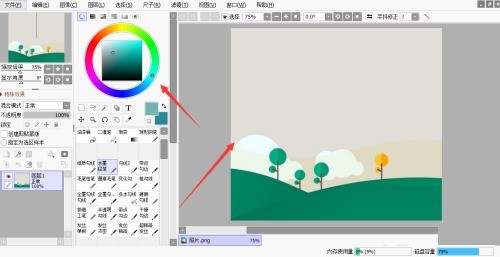
2. Zeichnen Sie dann mit dem Farbkreis vier verschiedene Farben direkt auf das Bild.
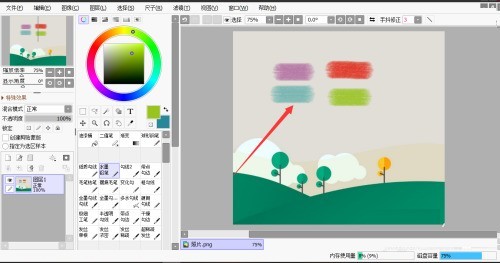
3. Klicken Sie abschließend auf den Farbbereich, um die Benutzerfarbpalette anzuzeigen. Scrollen Sie zum Ende der Farbpalette, um die Farbe anzuzeigen, die Sie gerade verwendet haben.
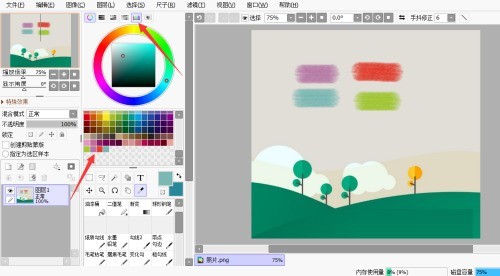
Das obige ist der detaillierte Inhalt vonSo zeigen Sie verwendete Farbblöcke in Sai an_So zeigen Sie verwendete Farbblöcke in Sai an. Für weitere Informationen folgen Sie bitte anderen verwandten Artikeln auf der PHP chinesischen Website!
In Verbindung stehende Artikel
Mehr sehen- So fügen Sie eine Seite zur WPS-Tabellen-Paginierungsvorschau hinzu.
- Damit Sie den Unterschied zwischen Kurven und Text in CorelDRAW schnell verstehen
- So kopieren Sie ein WPS-Flussdiagramm mit nur wenigen Schritten in ein anderes Dokument
- So löschen Sie hervorgehobene Inhalte in WPSPDF mit einem Vorgang
- Der Unterschied zwischen Exportieren und Speichern in CorelDRAW: Diese Details müssen beachtet werden

